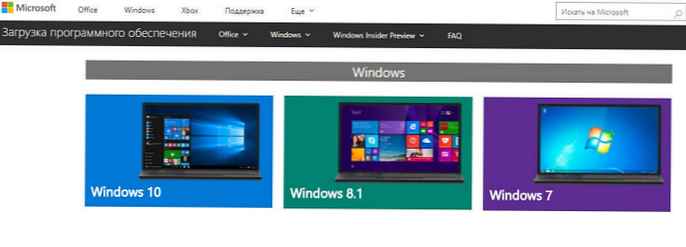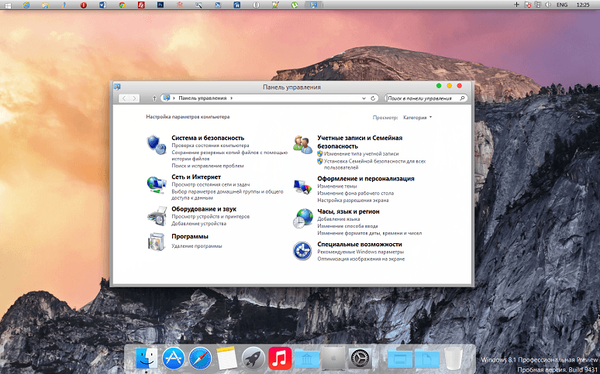Било који рачунар или лаптоп са Ви-Фи адаптером и Виндовс 8 инсталираним на њему може се претворити у Ви-Фи приступну тачку за остале бежичне уређаје. Најбољи део је што се све ово може учинити помоћу стандардних алата самог оперативног система, без коришћења софтвера треће стране.
Као што знате, већина Ви-Фи адаптера може радити у два режима:
- У моду инфраструктура - адаптер у овом режиму може да се повеже на приступну тачку и користи ресурсе локалне Ви-Фи мреже или Интернета
- У моду Ад хоц, када нема наменске приступне тачке, Ви-Фи адаптер делује као „сервер“ и други бежични клијенти се могу повезати с њим
Зашто бисте требали да креирате Ви-Фи приступну тачку на Виндовс 8 (Ви-Фи приступна тачка)? Видим следеће карактеристике ове конфигурације:
- Ако требате да брзо створите локалну бежичну мрежу, на коју затим можете да повежете други рачунар, лаптоп или паметни телефон
- Ако требате да дистрибуирате преко Ви-Фи интернета (ожиченог, 3Г или ВиМак) са главне машине унутар, на пример, кућне мреже или СОХО мреже
- Ако требате брзо проширити подручје покривања бежичне мреже организовањем једноставног репетитора са истим параметрима као и родитељска приступна тачка
У Виндовс-у 8, као и у Виндовс-у 7, напредне могућности управљања жичним и бежичним везама могу се подесити помоћу услужног програма наредбеног ретка нетсх (прочитајте детаљан приручник о управљању Ви-Фи мрежама из командне линије). Нетсх услужни програм у оперативном систему Виндовс 8 треба да буде покренут са администраторским привилегијама, па отворите командни редак са администраторским привилегијама.
Пре свега, проверите да ли наш Ви-Фи адаптер може радити у Ад-Хоц режиму (приступне тачке), а за то у командној линији откуцајте:
нетсх влан схов возачи

Као што видите, у нашем случају је доступна подршка (Подржана хостована мрежа:> Да), ако се команда врати Не, покушајте да ажурирате верзију управљачког програма Ви-Фи адаптера на најновију верзију. Ако је, у овом случају, одговор Не, нажалост, не можете организовати своју приступну тачку на Виндовс 8.
Затим направите нову бежичну везу помоћу наредбе:
нетсх влан поставио начин хостеднетворк = допусти ссид = [име мреже] кеи = [мрежна лозинка]
, где је [Име мреже] - име по коме ће се идентификовати нова мрежа
[мрежна лозинка] - лозинка за повезивање на Ви-Фи мрежу
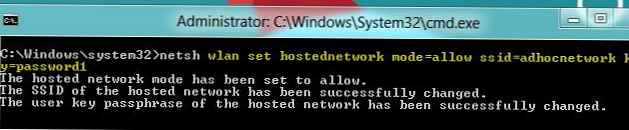
Тада морате активирати нашу бежичну ад хоц везу:
нетсх влан покренути мрежу мреже

Ако наредба врати грешку „мрежа хостова није могла да се покрене “, прво покушајте да искључите и поново омогућите Ви-Фи картицу, покушајте да покренете и нову опрему у Девице Мангер.
Након што смо организовали нову Ви-Фи мрежу, морамо омогућити другим уређајима да се повежу са нашим рачунаром са Виндовс 8 и користе његову интернетску везу. Отворите контролну таблу мрежне везе (Мрежа и Интернет -> Мрежне везе или „Виндовс + Р“, у који је потребно да откуцате команду нцпа.цпл) У прозору који се појави пронађите интернетску везу и идите на њена својства. Затим на картици Дељење активирајте опцију Дозволите осталим корисницима мреже да се повежу путем Интернет везе овог рачунара (Дозволите другим корисницима мреже да користе Интернет везу рачунара), и навести управо створену бежичну мрежу (у нашем случају Ви-Фи 2).

Морамо само да проверимо ИП адресу нове везе. Јер већина интернетских провајдера забрањује вишекориснички приступ, нови адаптер неће аутоматски примати исправна мрежна подешавања путем ДХЦП-а, у том случају ћете морати ручно да региструјете ИП адресе.
У будућности ће сви бежични клијенти који се повезују са приступном тачком коју смо створили аутоматски примати ИП адресе са уграђеног Виндовс ДХЦП сервера. 
Тако брзо и једноставно можете да организујете Ви-Фи приступну тачку (Хот Спот) користећи редовне Виндовс 8 алате.
Да бисте уклонили такву приступну тачку и Мицрософт Ви-Фи Дирецт Виртуал Адаптер из система, користите упутства из чланка: Како у потпуности уклонити Мицрософтов виртуелни Ви-Фи адаптер.